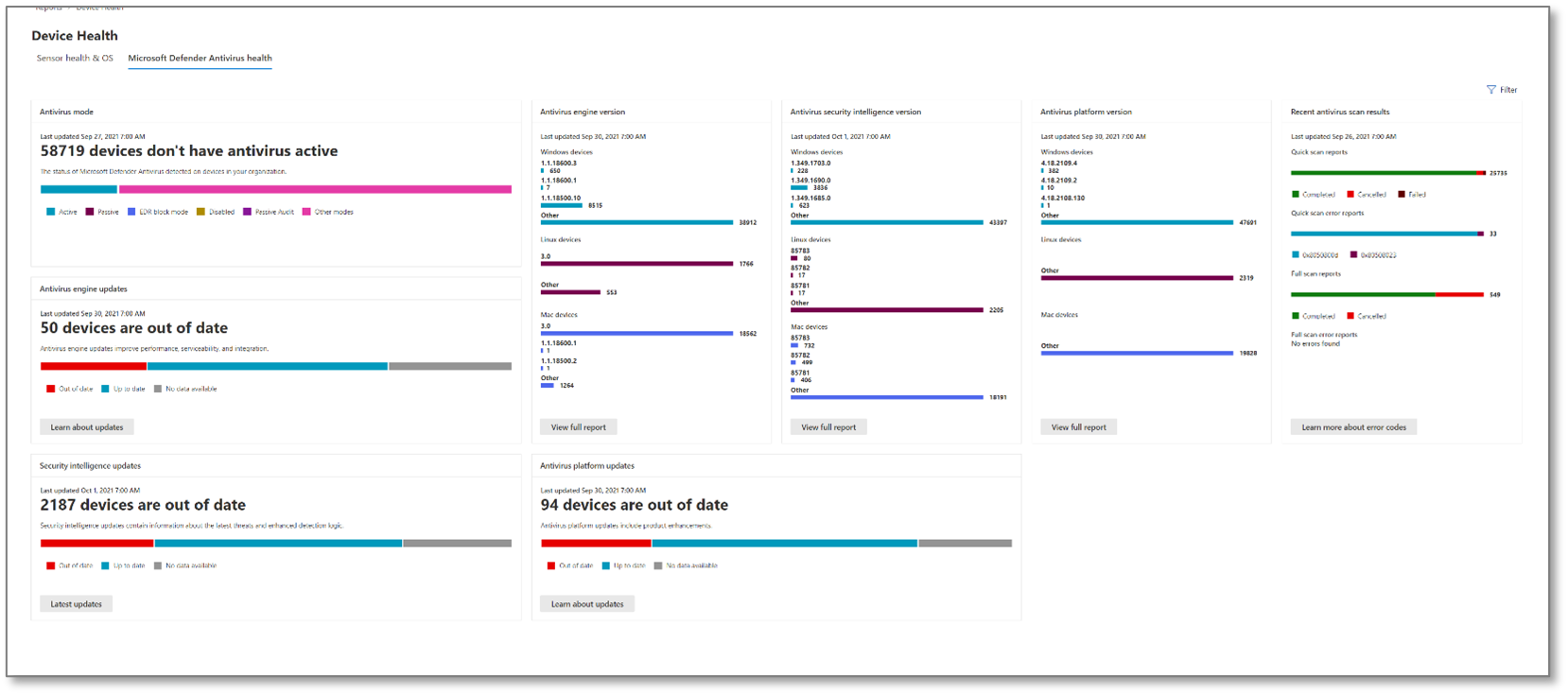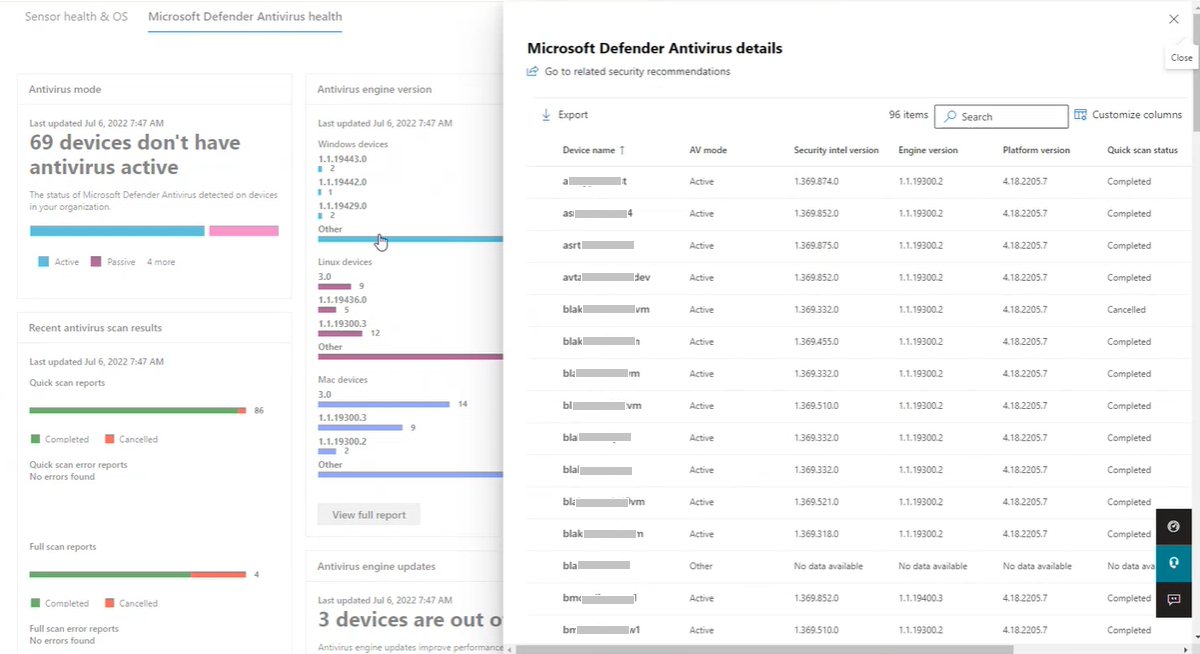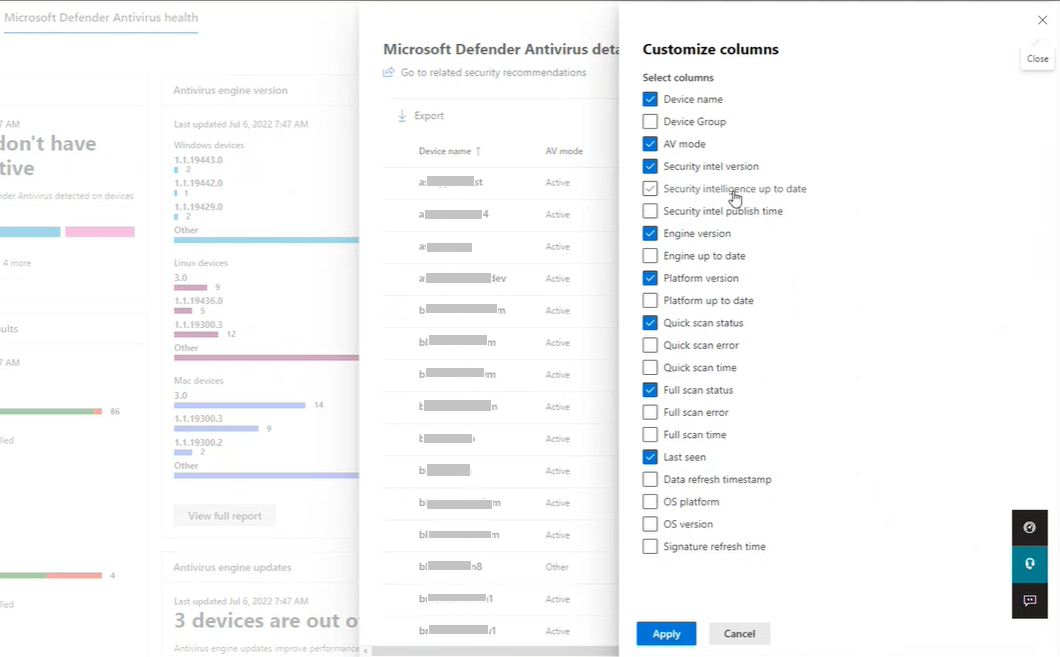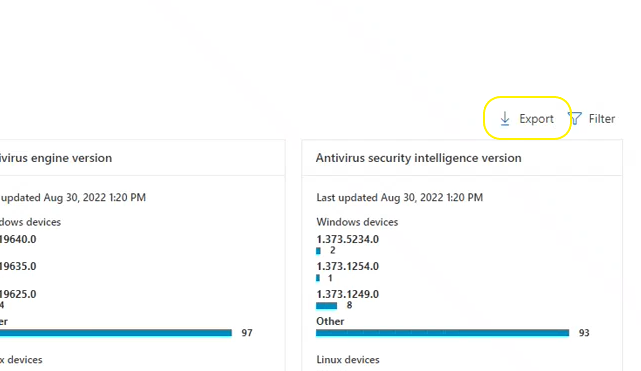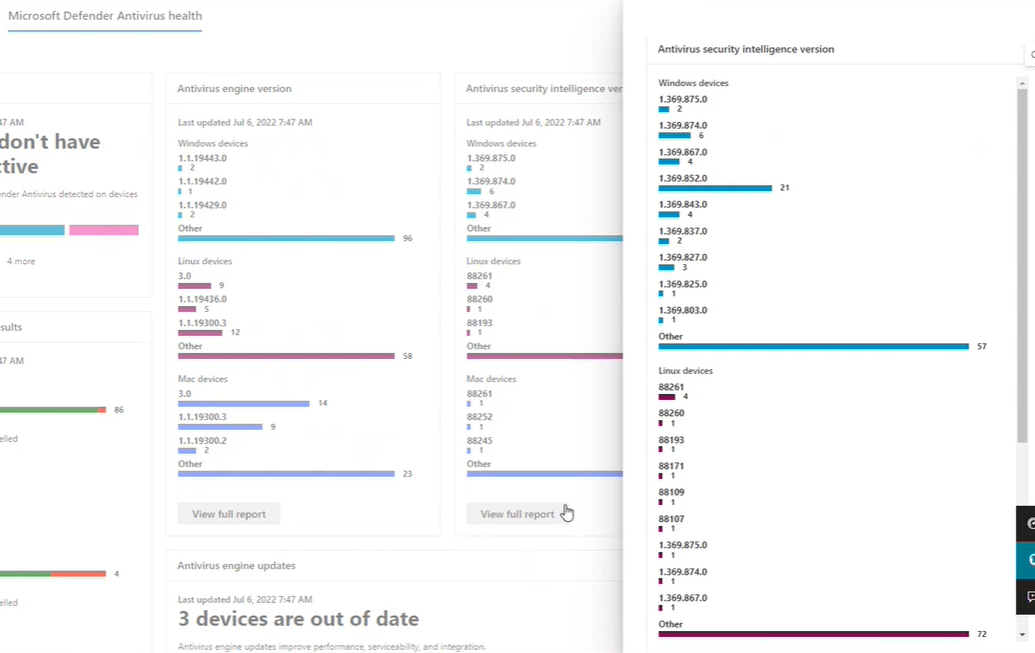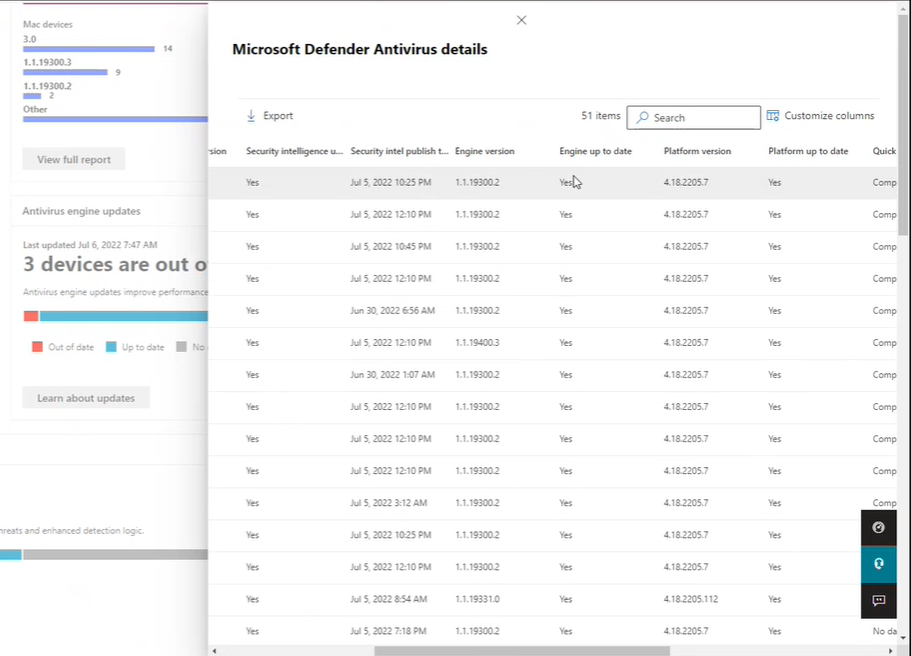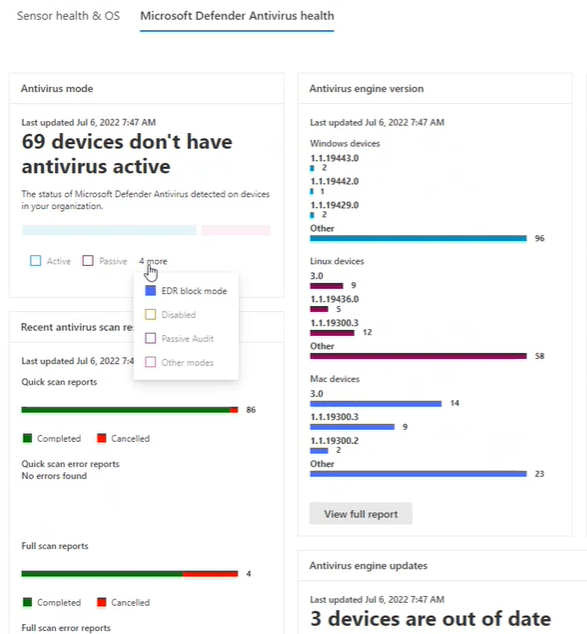디바이스 상태, Microsoft Defender 바이러스 백신 상태 보고서
적용 대상:
- Microsoft Defender XDR
- 엔드포인트용 Microsoft Defender
- 엔드포인트용 Microsoft Defender 플랜 1
- 엔드포인트용 Microsoft Defender 플랜 2
- 비즈니스용 Microsoft Defender
엔드포인트용 Microsoft Defender를 경험하고 싶으신가요? 무료 평가판을 신청하세요.
Device Health 보고서는 organization 디바이스에 대한 정보를 제공합니다. 이 보고서에는 바이러스 백신 상태 및 Microsoft Defender 바이러스 백신 엔진, 인텔리전스 및 플랫폼 버전을 보여 주는 추세 정보가 포함되어 있습니다.
중요
디바이스가 Microsoft Defender 바이러스 백신 디바이스 상태 보고서에 표시하려면 다음 필수 조건을 충족해야 합니다.
- 디바이스가 엔드포인트용 Microsoft Defender 온보딩됨
- OS: Windows 10, Windows 11, Windows Server 2012 R2/, 2016 R2/2019/2022(비 MMA), MacOS, Linux
- 센스(MsSense.exe): 10.8210. *+. 관련 세부 정보는 필수 구성 요소 섹션을 참조하세요.
Windows Server 2012 R2 및 Windows Server 2016 디바이스 상태 보고서에 표시하려면 최신 통합 솔루션 패키지를 사용하여 이러한 디바이스를 온보딩해야 합니다. 자세한 내용은 Windows Server 2012 R2 및 2016용 최신 통합 솔루션의 새로운 기능을 참조하세요.
Microsoft 365 보안 dashboard 탐색 패널에서 보고서를 선택한 다음 디바이스 상태 및 규정 준수를 엽니다. Microsoft Defender 바이러스 백신 상태 탭에는 Microsoft Defender 바이러스 백신의 다음과 같은 측면을 보고하는 8개의 카드가 있습니다.
- 바이러스 백신 모드 카드
- 바이러스 백신 엔진 버전 카드
- 바이러스 백신 보안 인텔리전스 버전 카드
- 바이러스 백신 플랫폼 버전 카드
- 최근 바이러스 백신 검사 결과 카드
- 바이러스 백신 엔진 업데이트 카드
- 보안 인텔리전스 업데이트 카드
- 바이러스 백신 플랫폼 업데이트 카드
액세스 권한 보고
Microsoft 365 보안 dashboard 디바이스 상태 및 바이러스 백신 준수 보고서에 액세스하려면 다음 권한이 필요합니다.
| 사용 권한 이름 | 사용 권한 유형 |
|---|---|
| 데이터 보기 | TVM(위협 및 취약성 관리) |
이러한 권한을 할당하려면 다음을 수행합니다.
- 보안 관리자 또는 전역 관리자 역할이 할당된 계정을 사용하여 Microsoft Defender XDR 로그인합니다.
- 탐색 창에서 설정>엔드포인트>역할 (권한 아래) 을 선택합니다.
- 편집할 역할을 선택합니다.
- 편집을 선택합니다.
- 역할 편집의 일반 탭에 있는 역할 이름에 역할의 이름을 입력합니다.
- 설명에 역할에 대한 간략한 요약을 입력합니다.
- 사용 권한에서 데이터 보기를 선택하고 데이터 보기에서 TVM(위협 및 취약성 관리)을 선택합니다.
사용자 역할 관리에 대한 자세한 내용은 역할 기반 액세스 제어에 대한 역할 Create 및 관리를 참조하세요.
바이러스 백신 상태 탭 Microsoft Defender
Microsoft Defender 바이러스 백신 상태 탭에는 organization Microsoft Defender 바이러스 백신의 여러 측면을 보고하는 8개의 카드가 포함되어 있습니다.
바이러스 백신 모드 카드 및 최근 바이러스 백신 검사 결과 카드 두 카드는 Microsoft Defender 바이러스 백신 함수에 대해 보고합니다.
나머지 6개의 카드는 organization 디바이스에 대한 Microsoft Defender 바이러스 백신 상태 대해 보고합니다.
| 버전 카드: | 카드 업데이트 {1} |
|---|---|
| 바이러스 백신 엔진 버전 카드 바이러스 백신 보안 인텔리전스 버전 카드 바이러스 백신 플랫폼 버전 카드 |
바이러스 백신 엔진 업데이트 카드 보안 인텔리전스 업데이트 카드 바이러스 백신 플랫폼 업데이트 카드 |
| 세 가지 버전 카드는 추가 정보를 제공하고 추가 탐색을 가능하게 하는 플라이아웃 보고서를 제공합니다. | 세 가지 최신 보고 카드는 리소스에 대한 링크를 제공하여 자세히 알아봅니다. |
{1} 세 개의 업데이트 카드(최신 보고 카드라고도 함)의 경우 "사용 가능한 데이터 없음"(또는 "알 수 없음" 값)은 업데이트 상태 보고하지 않는 디바이스를 나타냅니다. 업데이트 상태 보고하지 않는 디바이스는 다음과 같은 다양한 이유로 인해 발생할 수 있습니다.
- 컴퓨터가 네트워크에서 연결이 끊어졌습니다.
- 컴퓨터의 전원이 다운되거나 최대 절전 모드 상태입니다.
- Microsoft Defender 바이러스 백신을 사용할 수 없습니다.
- 디바이스는 비 Windows(Mac 또는 Linux) 디바이스입니다.
- 클라우드 보호를 사용할 수 없습니다.
- 디바이스는 바이러스 백신 엔진 또는 플랫폼 버전에 대한 필수 조건을 충족하지 않습니다.
필수 구성 요소
최신 보고는 다음 조건을 충족하는 디바이스에 대한 정보를 생성합니다.
엔진 버전: 1.1.19300.2 이상
플랫폼 버전: 4.18.2202.1 이상
클라우드 보호 사용
센스(MsSense.exe): 10.8210. *+
Windows OS - Windows 10 1809 이상
참고
* 현재 최신 보고는 Windows 디바이스에서만 사용할 수 있습니다. Mac 및 Linux와 같은 플랫폼 간 디바이스는 "사용 가능한 데이터 없음"/알 수 없음 아래에 나열됩니다.
카드 기능
기능은 기본적으로 모든 카드에 대해 동일합니다. 카드에서 번호가 매겨진 막대를 클릭하면 Microsoft Defender 바이러스 백신 세부 정보 플라이아웃이 열리고 해당 카드 측면의 버전 번호로 구성된 모든 디바이스에 대한 정보를 검토할 수 있습니다.
클릭한 버전 번호가 다음과 같은 경우:
- 현재 버전인 경우 수정이 필요 하고 보안 권장 사항이 없습니다.
- 오래된 버전, 보고서 맨 위에 수정 이 필요함을 나타내는 알림이 있으며 보안 권장 사항 링크가 있습니다. 보안 권장 사항 링크를 선택하여 적절한 바이러스 백신 업데이트를 권장할 수 있는 위협 및 취약성 관리 콘솔로 이동합니다.
Microsoft Defender 바이러스 백신 세부 정보 플라이아웃에서 특정 유형의 정보를 추가하거나 제거하려면 열 사용자 지정을 선택합니다. 열 사용자 지정에서 항목을 선택하거나 선택 취소하여 Microsoft Defender 바이러스 백신 세부 정보 보고서에 포함할 항목을 지정합니다.
새 Microsoft Defender 바이러스 백신 필터 정의
다음 표에는 바이러스 백신 보고를 Microsoft Defender 새로운 용어 목록이 포함되어 있습니다.
| 열 이름 | 설명 |
|---|---|
| 보안 인텔리전스 게시 시간 | 디바이스에서 Microsoft의 보안 인텔리전스 업데이트 버전 릴리스 날짜를 나타냅니다. 보안 인텔리전스 게시 시간이 7일보다 큰 디바이스는 보고서에서 오래된 것으로 간주됩니다. |
| 마지막으로 본 날짜 | 디바이스가 마지막으로 연결한 날짜를 나타냅니다. |
| 데이터 새로 고침 타임스탬프 | 보고에 대한 클라이언트 이벤트가 마지막으로 수신된 시기를 나타냅니다. AV 모드, AV 엔진 버전, AV 플랫폼 버전, AV 보안 인텔리전스 버전 및 검사 정보. |
| 서명 새로 고침 시간 | 최신 상태 엔진, 플랫폼 및 서명에 대한 보고를 위해 클라이언트 이벤트가 마지막으로 수신된 시기를 나타냅니다. |
플라이아웃 내에서: 디바이스 이름을 클릭하면 해당 디바이스의 "디바이스 페이지"로 리디렉션됩니다. 여기서 자세한 보고서에 액세스할 수 있습니다.
보고서 내보내기
내보낼 수 있는 두 가지 수준의 보고서가 있습니다.
최상위 수준 내보내기
포털을 통해 두 가지 다른 내보내기 csv 기능이 있습니다.
- 최상위 수준 내보내기. 최상위 내보내기 단추를 사용하여 올업 Microsoft Defender 바이러스 백신 상태 보고서(500K 제한)를 수집할 수 있습니다.
- 플라이아웃 수준 내보내기. 플라이아웃 내의 내보내기 단추를 사용하여 보고서를 Excel 스프레드시트로 내보낼 수 있습니다(100K 제한).
내보낸 보고서는 세부 정보 보고서로의 진입점 및 설정한 필터 또는 사용자 지정된 열에 따라 정보를 캡처합니다.
API를 사용하여 내보내는 방법에 대한 자세한 내용은 다음 문서를 참조하세요.
중요
현재 바이러스 백신 상태 JSON 응답 만 일반적으로 사용할 수 있습니다. 파일을 통한 바이러스 백신 상태 API 는 공개 미리 보기에서만 사용할 수 있습니다.
고급 헌팅 사용자 지정 쿼리 는 쿼리가 표시되는 경우에도 현재 공개 미리 보기에서만 사용할 수 있습니다.
바이러스 백신 버전 및 업데이트 카드 기능 Microsoft Defender
다음은 Microsoft Defender 바이러스 백신 엔진, 보안 인텔리전스 및 플랫폼 구성 요소에 대한 버전 및 업데이트 정보를 보고하는 6개의 카드에 대한 설명입니다.
전체 보고서
세 가지 버전 카드 중에서 전체 보고서 보기를 선택하여 Windows, Mac 및 Linux의 세 가지 디바이스 유형 각각에 대한 최신 Microsoft Defender 바이러스 백신 버전 보고서 9개를 표시합니다. 9개 미만이 있는 경우 모두 표시됩니다. 기타 범주는 검색된 경우 10위 이하의 최근 바이러스 백신 엔진 버전을 캡처합니다.
세 가지 버전 카드의 주요 이점은 최신 버전의 바이러스 백신 엔진, 플랫폼 및 보안 인텔리전스가 활용되고 있는지 여부에 대한 빠른 지표를 제공한다는 것입니다. 카드 연결된 자세한 정보와 함께 버전 카드는 버전이 최신 상태인지 검사 개별 컴퓨터 또는 컴퓨터 그룹에 대한 정보를 수집하는 강력한 도구가 됩니다. 이러한 보고서를 실행하는 경우 이전 버전과 달리 최신 바이러스 백신 버전이 설치되었음을 나타내는 것이 가장 좋습니다. 이러한 보고서를 사용하여 organization 최신 버전을 최대한 활용하는지 여부를 확인합니다.
맬웨어 방지 솔루션이 최신 위협을 감지하도록 하려면 Windows 업데이트 일부로 자동으로 업데이트를 받습니다.
현재 버전 및 다양한 Microsoft Defender 바이러스 백신 구성 요소를 업데이트하는 방법에 대한 자세한 내용은 Microsoft Defender 바이러스 백신 플랫폼 지원을 참조하세요.
카드 설명
다음은 각 바이러스 백신 버전 카드에 보고된 수집된 정보에 대한 간략한 요약입니다.
바이러스 백신 모드 카드
카드 표시된 날짜에 organization 다음 Microsoft Defender 바이러스 백신 모드에 있는 디바이스 수에 대한 보고서:
| 값 | 모드 |
|---|---|
| 0 | 활성 |
| 1 | 수동 |
| 2 | 사용 안 함(제거됨, 사용 안 함 또는 SideBySidePassive {Low Periodic Scan}라고도 함) |
| 3 | 기타(실행 중이 아님, 알 수 없음) |
| 4 | EDRBlocked |
다음은 각 모드에 대한 설명입니다.
- 활성 모드 - 활성 모드에서는 Microsoft Defender 바이러스 백신이 디바이스의 기본 바이러스 백신 앱으로 사용됩니다. 파일이 스캔되고, 위협이 수정되고, 검색된 위협이 조직의 보안 보고서 및 Windows 보안 앱에 나열됩니다.
- 수동 모드 - 수동 모드에서는 Microsoft Defender 바이러스 백신이 디바이스의 기본 바이러스 백신 앱으로 사용되지 않습니다. 파일이 검사되고 검색된 위협이 보고되지만 Microsoft Defender 바이러스 백신으로 위협은 수정되지 않습니다. 중요: Microsoft Defender 바이러스 백신은 엔드포인트용 Microsoft Defender에 온보딩된 엔드포인트에서만 수동 모드로 실행할 수 있습니다. Microsoft Defender 바이러스 백신을 수동 모드에서 실행하기 위한 요구 사항을 참조하세요.
- 사용 안 함 모드 - 제거됨, 사용 안 함, sideBySidePassive 및 낮은 주기적 검사와 동의어입니다. 사용하지 않도록 설정하면 Microsoft Defender 바이러스 백신이 사용되지 않습니다. 파일은 검사되지 않으며 위협은 수정되지 않습니다. 일반적으로 Microsoft는 Microsoft Defender 바이러스 백신을 사용하지 않도록 설정하거나 제거하지 않는 것이 좋습니다.
- 기타 모드 - 실행 중이 아님, 알 수 없음
- 블록 모드의 EDR - EDR(엔드포인트 검색 및 응답) 차단 모드. 블록 모드에서 엔드포인트 검색 및 응답을 참조하세요.
수동, LPS 또는 끄기 중 하나에 있는 디바이스는 잠재적인 보안 위험을 표시하며 조사해야 합니다.
LPS에 대한 자세한 내용은 Microsoft Defender 바이러스 백신에서 제한된 주기적 검사 사용을 참조하세요.
최근 바이러스 백신 검사 결과 카드
이 카드 빠른 검사 및 전체 검사에 대한 올업 결과를 보여 주는 두 개의 막대 그래프가 있습니다. 두 그래프에서 첫 번째 막대는 검사 완료율을 나타내고 완료됨, 취소됨 또는 실패를 나타냅니다. 각 섹션의 두 번째 막대는 실패한 검사에 대한 오류 코드를 제공합니다. 모드 및 최근 검사 결과 열을 검사하여 활성 바이러스 백신 검사 모드가 아닌 디바이스와 최근 바이러스 백신 검사에 실패하거나 취소한 디바이스를 빠르게 식별할 수 있습니다. 이 정보를 사용하여 보고서로 돌아가서 자세한 내용 및 보안 권장 사항을 수집할 수 있습니다. 이 카드 오류 코드가 보고되면 오류 코드에 대해 자세히 알아볼 수 있는 링크가 있습니다.
현재 Microsoft Defender 바이러스 백신 버전 및 다양한 Microsoft Defender 바이러스 백신 구성 요소를 업데이트하는 방법에 대한 자세한 내용은 Microsoft Defender 바이러스 백신 업데이트 관리 및 기준 적용을 참조하세요.
바이러스 백신 엔진 버전 카드
organization Windows 디바이스, Mac 디바이스 및 Linux 디바이스에 설치된 최신 Microsoft Defender 바이러스 백신 엔진 버전의 실시간 결과를 보여 줍니다. Microsoft Defender 바이러스 백신 엔진은 매월 업데이트됩니다. 현재 버전 및 다양한 Microsoft Defender 바이러스 백신 구성 요소를 업데이트하는 방법에 대한 자세한 내용은 바이러스 백신 플랫폼 지원 Microsoft Defender 참조하세요.
바이러스 백신 보안 인텔리전스 버전 카드
네트워크의 디바이스에 설치된 가장 일반적인 Microsoft Defender 바이러스 백신 보안 인텔리전스 버전을 Lists. Microsoft는 최신 위협을 해결하고 검색 논리를 구체화하기 위해 Microsoft Defender 보안 인텔리전스를 지속적으로 업데이트합니다. 보안 인텔리전스에 대한 이러한 개선 사항은 잠재적 위협을 정확하게 식별하는 Microsoft Defender 바이러스 백신(및 기타 Microsoft 맬웨어 방지 솔루션)의 기능을 향상시킵니다. 이 보안 인텔리전스는 클라우드 기반 보호와 직접 협력하여 빠르고 강력한 AI 강화 차세대 보호를 제공합니다.
바이러스 백신 플랫폼 버전 카드
organization Windows, Mac 및 Linux 디바이스 버전에 설치된 최신 Microsoft Defender 바이러스 백신 플랫폼 버전의 실시간 결과를 표시합니다. Microsoft Defender 바이러스 백신 플랫폼은 매월 업데이트됩니다. 현재 버전 및 다양한 Microsoft Defender 바이러스 백신 구성 요소를 업데이트하는 방법에 대한 자세한 내용은 바이러스 백신 플랫폼 지원 Microsoft Defender 참조하세요.
최신 카드
최신 카드에는 바이러스 백신 엔진, 바이러스 백신플랫폼 및 보안 인텔리전스 업데이트 버전에 대한 최신 상태 표시됩니다. 최신('True'), 오래된 상태('False'), 사용 가능한 데이터 없음('알 수 없음')의 세 가지 가능한 상태가 있습니다.
중요
최신 결정을 내리는 데 사용되는 논리는 최근에 향상되고 간소화되었습니다. 새 동작은 이 섹션에 설명되어 있습니다.
최신, 최신 상태 및 사용 가능한 데이터에 대한 정의는 아래의 각 카드 대해 제공되지 않습니다.
Microsoft Defender 바이러스 백신은 "서명 새로 고침 시간"(최신 보고서와 마지막으로 통신한 디바이스)의 추가 조건을 사용하여 엔진, 플랫폼 및 보안 인텔리전스 업데이트에 대한 최신 보고서 및 결정을 내립니다.
디바이스가 7일 이상 보고서와 통신하지 않은 경우 최신 상태 자동으로 "알 수 없음" 또는 "사용 가능한 데이터 없음"으로 표시됩니다(서명 새로 고침 시간 >7).
앞서 언급한 용어에 대한 자세한 내용은 새 Microsoft Defender 바이러스 백신 필터 정의 섹션을 참조하세요.
참고
최신 보고 필수 구성 요소
최신 보고는 다음 조건을 충족하는 디바이스에 대한 정보를 생성합니다.
- 엔진 버전: 1.1.19300.2 이상
- 플랫폼 버전: 4.18.2202.1 이상
- 클라우드 보호 사용
- Windows OS*
*현재 최신 보고는 Windows 디바이스에서만 사용할 수 있습니다. Mac 및 Linux와 같은 플랫폼 간 디바이스는 "사용 가능한 데이터 없음"에 나열됩니다.
최신 정의
다음은 엔진 및 플랫폼에 대한 최신 정의입니다.
| 디바이스의 엔진/플랫폼은 다음과 같은 것으로 간주됩니다. | 상황 |
|---|---|
| 최신 | 디바이스가 지난 7일 이내에 Defender 보고서 이벤트('서명 새로 고침 시간')와 통신하고 엔진 또는 플랫폼 빌드 버전이 가장 최근 월별 릴리스 버전(>=)보다 크거나 같은 경우 |
| 오래된 날짜 | 디바이스가 지난 7일 이내에 Defender 보고서 이벤트('서명 새로 고침 시간')와 통신했지만 엔진 또는 플랫폼 빌드 버전이 최신 월간 릴리스 버전(<)보다 작으면 입니다. |
| 알 수 없음(사용 가능한 데이터 없음) | 디바이스가 7일 이상 보고서 이벤트('서명 새로 고침 시간')와 통신하지 않은 경우 |
다음은 최신 보안 인텔리전스에 대한 정의입니다.
| 보안 인텔리전스 업데이트는 다음과 같은 것으로 간주됩니다. | 상황 |
|---|---|
| 최신 | 디바이스의 보안 인텔리전스 버전이 지난 7일 동안 작성되었고 디바이스가 지난 7일 동안 보고서 이벤트와 통신한 경우 |
자세한 내용은 다음 항목을 참조하세요.
바이러스 백신 엔진 업데이트 카드
이 카드 최신 버전과 최신 상태인 바이러스 백신 엔진 버전이 있는 디바이스를 식별합니다.
'최신'의 일반적인 정의 - 디바이스의 엔진 버전은 가장 최근 엔진 릴리스입니다. 엔진은 일반적으로 WU(Windows 업데이트)를 통해 매월 릴리스됩니다. WINDOWS 업데이트(WU)가 릴리스된 날부터 3일간의 유예 기간이 있습니다.
다음 표에서는 바이러스 백신 엔진에 대한 최신 보고서에 대해 가능한 값을 설명합니다. Reported Status는 보고 이벤트가 마지막으로 수신된 시간(서명 새로 고침 시간)을 기반으로 합니다. 디바이스가 7일 이상 보고서와 통신하지 않은 경우(서명 새로 고침 시간 >7일) 상태 자동으로 '알 수 없음' /'사용 가능한 데이터 없음'으로 표시됩니다.
| 이벤트의 마지막 새로 고침 시간(보고서의 "서명 새로 고침 시간"이라고도 함) | 보고된 상태: |
|---|---|
| < 7일(신규) | 클라이언트 보고서(최신 상태) 최신이 아닙니다. 알 수 없음) |
| > 7일(이전) | 알 수 없음 |
Microsoft Defender 바이러스 백신 업데이트 버전 관리에 대한 자세한 내용은 월별 플랫폼 및 엔진 버전을 참조하세요.
바이러스 백신 플랫폼 업데이트 카드
이 카드 최신 버전과 최신 상태인 바이러스 백신 플랫폼 버전이 있는 디바이스를 식별합니다.
'최신'의 일반적인 정의 는 디바이스의 플랫폼 버전이 최신 플랫폼 릴리스라는 것입니다. 플랫폼은 일반적으로 WU(Windows 업데이트)를 통해 매월 릴리스됩니다. WU가 릴리스된 날부터 3일간의 유예 기간이 있습니다.
다음 표에서는 바이러스 백신 플랫폼에 대한 가능한 최신 보고서 값을 설명합니다. 보고된 값은 보고 이벤트가 마지막으로 수신된 시간(서명 새로 고침 시간)을 기반으로 합니다. 디바이스가 7일 이상 보고서와 통신하지 않은 경우(서명 새로 고침 시간 >7일) 상태 자동으로 '알 수 없음'/ '사용 가능한 데이터 없음'으로 표시됩니다.
| 이벤트의 마지막 새로 고침 시간(보고서의 "서명 새로 고침 시간"이라고도 함) | 보고된 상태 |
|---|---|
| < 7일(신규) | 클라이언트 보고서(최신 상태) 최신이 아닙니다. 알 수 없음) |
| > 7일(이전) | 알 수 없음 |
Microsoft Defender 바이러스 백신 업데이트 버전 관리에 대한 자세한 내용은 월별 플랫폼 및 엔진 버전을 참조하세요.
보안 인텔리전스 업데이트 카드
이 카드 최신 및 최신 보안 인텔리전스 버전이 있는 디바이스를 식별합니다.
'최신'의 일반적인 정의 는 디바이스의 보안 인텔리전스 버전이 지난 7일 동안 작성되었다는 것입니다.
다음 표에서는 Security Intelligence 업데이트에 대한 가능한 최신 보고서 값을 설명합니다. 보고된 값은 보고 이벤트가 마지막으로 수신된 시간과 보안 인텔리전스 게시 시간을 기반으로 합니다. 디바이스가 7일 이상 보고서와 통신하지 않은 경우(서명 새로 고침 시간 >7일) 상태 자동으로 '알 수 없음/사용 가능한 데이터 없음'으로 표시됩니다. 그렇지 않으면 보안 인텔리전스 게시 시간이 7일 이내인지 여부에 따라 결정됩니다.
| 이벤트의 마지막 새로 고침 시간 (보고서에서 "서명 새로 고침 시간"으로도 알려짐) |
보안 인텔리전스 게시 시간 | 보고된 상태 |
|---|---|---|
| >7일(이전) | >7일(이전) | 알 수 없음 |
| <7일(신규) | >7일(이전) | 최신이 아닙니다. |
| >7일(이전) | <7일(신규) | 알 수 없음 |
| <7일(신규) | <7일(신규) | 최신 |
참고 항목
팁
성능 팁 다른 바이러스 백신 소프트웨어와 같이 바이러스 백신을 Microsoft Defender 다양한 요인(아래 나열된 예제)으로 인해 엔드포인트 디바이스에서 성능 문제가 발생할 수 있습니다. 경우에 따라 이러한 성능 문제를 완화하기 위해 Microsoft Defender 바이러스 백신의 성능을 조정해야 할 수 있습니다. Microsoft의 성능 분석기는 성능 문제를 일으킬 수 있는 파일, 파일 경로, 프로세스 및 파일 확장명을 결정하는 데 도움이 되는 PowerShell 명령줄 도구입니다. 몇 가지 예는 다음과 같습니다.
- 검사 시간에 영향을 주는 상위 경로
- 스캔 시간에 영향을 주는 상위 파일
- 검사 시간에 영향을 주는 주요 프로세스
- 스캔 시간에 영향을 주는 상위 파일 확장자
- 조합 – 예를 들면 다음과 같습니다.
- 확장 프로그램당 상위 파일 수
- 확장당 상위 경로
- 경로당 상위 프로세스
- 파일당 상위 검사
- 프로세스당 파일당 상위 검사
성능 분석기를 사용하여 수집된 정보를 사용하여 성능 문제를 더 잘 평가하고 수정 작업을 적용할 수 있습니다. Microsoft Defender 바이러스 백신에 대한 성능 분석기를 참조하세요.
팁
다른 플랫폼에 대한 바이러스 백신 관련 정보는 다음을 참조하세요.
팁
더 자세히 알아보고 싶으신가요? 기술 커뮤니티: 엔드포인트용 Microsoft Defender Tech Community의 Microsoft 보안 커뮤니티와 Engage.
피드백
출시 예정: 2024년 내내 콘텐츠에 대한 피드백 메커니즘으로 GitHub 문제를 단계적으로 폐지하고 이를 새로운 피드백 시스템으로 바꿀 예정입니다. 자세한 내용은 다음을 참조하세요. https://aka.ms/ContentUserFeedback
다음에 대한 사용자 의견 제출 및 보기